Cum să încărcați fișiere dintr-un formular WordPress pe Google Drive
Publicat: 2020-10-22WordPress este un instrument extrem de puternic și la îndemână atunci când vine vorba de crearea și întreținerea site-ului dvs. web. Este destul de intuitiv și ușor de utilizat. Cel mai important, vă permite să transmiteți rapid și fiabil mesajul dvs. utilizatorilor. Cu toate acestea, nu este perfect, nici atotputernic. La fel ca orice altă aplicație de acolo, are defectele sale. Gestionarea fișierelor este una dintre cele mai mari. Din fericire, nu este nimic pe care câteva extensii nu pot remedia . Astăzi, WP Full Care vă va ajuta să aflați cum să încărcați fișiere dintr-un formular WordPress pe Google Drive.

Conectarea WordPress la Google Drive are multe beneficii
Mai întâi, să vedem de ce ați dori să încărcați fișiere din formularul dvs. WordPress pe Google Drive.
Economisirea spațiului pe server
După cum știți deja, WordPress vă salvează fișierele pe server . După un timp, spațiul pe server ar putea deveni foarte limitat . Mai ales dacă primiți o mulțime de fișiere. Acest lucru poate reduce funcționalitatea acesteia și poate face pagina dvs. web să încetinească. Și ai încredere în noi, nimeni nu va aștepta un minut pentru ca pagina ta să se încarce. Când se întâmplă acest lucru, veți avea doar două opțiuni:
- Cumpărați un pachet de server mai mare de la furnizorul dvs. și plătiți mai mult pe lună sau
- Ștergeți fișierele în mod regulat , pentru a nu se umple excesiv. Și acesta este un proces obositor. Ca să nu mai vorbim că riscați întotdeauna „hopa, am șters fișierul de care am nevoie”.
Arhivare
WordPress va salva o copie a fișierului pe Google Drive . Aceasta înseamnă că, chiar dacă „ops” ceva, veți avea totuși o copie de rezervă . Și cel mai bun lucru dintre toate - vă veți putea accesa fișierele oricând și oriunde. Îngrijit!
Distribuire a unui fisier
Singura modalitate de a partaja fișiere în WordPress este să oferi cuiva acces la contul tău de administrator . Apoi, ei pot naviga liber, schimba, șterge și se pot distra din plin cu site-ul dvs. Glume deoparte, partajarea privilegiilor de administrator nu este niciodată o opțiune bună . Din fericire, cu Google Drive partajarea fișierelor este prea ușor și fără riscuri.
Sa trecem la treaba
Acum că am analizat unele dintre beneficii, să vedem care sunt condițiile prealabile pentru ca totul să funcționeze.
- În primul rând, veți avea nevoie de un fel de plugin de formular de contact pentru WordPress. Vom folosi WPForms , deoarece este cel mai popular. Este extrem de ușor de utilizat și are o interfață de utilizator prietenoasă, care va face crearea formularelor rapidă și ușoară. Aveți nevoie de un cont WPForms pentru a descărca acest plugin.
- Al doilea lucru de care veți avea nevoie este un supliment numit Zapier. Este un instrument mic la îndemână care vă permite să trimiteți date între aplicații. Rețineți, totuși, că veți avea nevoie de cel puțin versiunea Pro pentru a o utiliza împreună cu WPForms. Din nou, va trebui să creați un cont și să descărcați pluginul.
- În cele din urmă, veți avea nevoie de un cont Google , deoarece vă va permite să accesați spațiul de stocare gratuit pe Google Drive.
Acum că avem bazele acoperite, putem continua să ne configuram formularele.
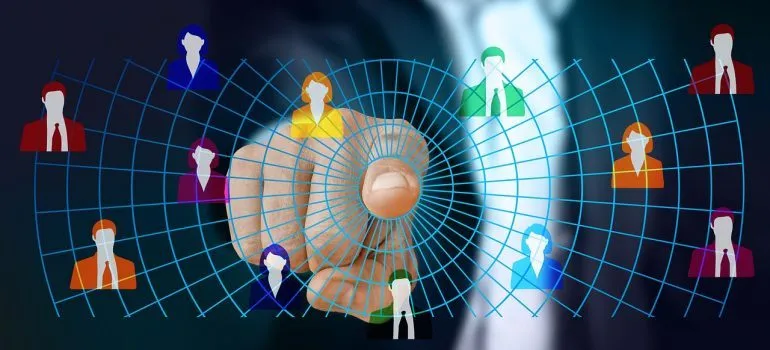
Configurarea pluginului WPForms
Primul lucru pe care trebuie să-l facem este să setăm WPForms . Întregul proces este destul de ușor și vă va lua doar câteva minute.
- Descărcați și instalați WPForms.
- Accesați zona dvs. de administrare WordPress > Plugin-uri > Adăugați nou > Încărcați plugin .
- Navigați la folderul de descărcare și selectați WPForms.
- Faceți clic pe Instalare
- După câteva secunde, butonul Instalare se va transforma în Activare . Faceți clic pe el și pluginul dvs. WPForms va fi gata de funcționare.
Creați un formular de testare folosind WPForms
Acest lucru este, de asemenea, destul de ușor datorită interfeței prietenoase cu utilizatorul. Va trebui doar să glisați și să plasați câteva casete, iar formularul dvs. de testare va fi finalizat.
- Pe tabloul de bord, faceți clic pe WPForms > Adăugați nou.
- Creați un formular prin glisare, plasând elementele de care aveți nevoie. Versiunea Pro a pluginului vine cu o bază de date de șabloane destul de extinsă. Puteți găsi șablonul de încărcare a fișierelor acolo și îl puteți edita dacă nu doriți să vă creați propriul dvs.
Adăugarea unui formular pe pagină
Bine, avem formularul de testare! Acum trebuie să -l încorporăm pe pagina noastră . În acest moment, este o idee bună să creați o pagină nouă, care să servească drept zonă de testare .

- Creați o pagină nouă
- Faceți clic pe semnul (+) pentru a adăuga un nou bloc
- Alegeți WPForms
- Derulați prin meniul derulant și selectați formularul pe care l-ați creat.
- Publicați pagina.
După aceasta, formularul dvs. este aproape gata de utilizare. Cu toate acestea, încă trebuie să reducem decalajul dintre WP și GDrive, astfel încât să putem încărca fișiere.
Zapier ne va permite să încărcăm fișiere dintr-un formular WordPress pe Google Drive
Zapier este un mic supliment extrem de util . Permite diferitelor aplicații să comunice între ele. Și cel mai bun lucru este că nu aveți nevoie de cunoștințe de codificare pentru a-l folosi . La fel ca WPForms, are o interfață de utilizare intuitivă, iar utilizarea acestuia va fi ușor. Dar mai întâi, trebuie să-l setăm:
- Accesați WPForms > Addons.
- Găsiți „Zapier Addon” (de obicei este în partea de jos a paginii).
- Faceți clic pe Install Addon și Activați -l după finalizarea instalării.
- Accesați WPForms > Setări > Integrari.
- Faceți clic pe sigla Zapier pentru a obține cheia API.
- Copiați cheia API , deoarece veți avea nevoie de ea în pasul următor.
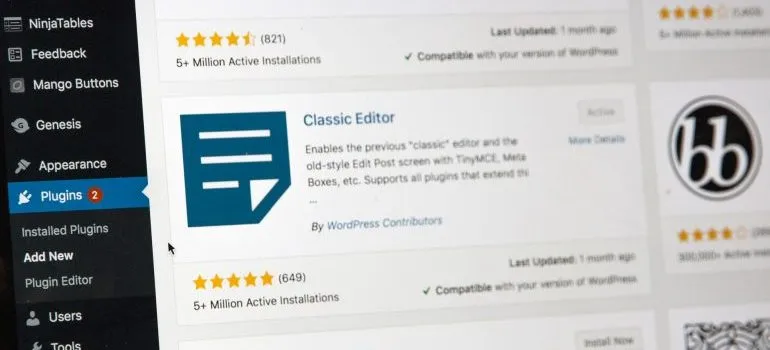
Se instalează Zapier
OK, aproape am terminat! Încă doar câțiva pași și veți putea încărca fișiere dintr-un formular WordPress pe Google Drive:
- Accesați site-ul web Zapier și conectați-vă.
- Faceți clic pe butonul „Faceți un Zap” și introduceți numele Zap-ului dvs.
- În caseta „ Alegeți aplicația și evenimentul ”, tastați „ WPForms ” și selectați-l.
- Veți obține un dialog în care va trebui să alegeți evenimentul de declanșare . Selectați „ Intrare nouă formular ” și faceți clic pe „ Continuare ”.
- Acum trebuie să vă conectați la contul dvs. WPForms . Lipiți cheia API pe care ați copiat-o mai devreme în caseta corespunzătoare. Introduceți adresa URL a site-ului dvs. și continuați făcând clic pe butonul „ Da, continuați ”.
- Veți fi direcționat la dialogul Personalizați intrarea formularului . Selectați formularul din meniul derulant și faceți clic pe „ Test Trigger ” pentru a vedea dacă Zapier s-a conectat corect la formular.
- După aceasta, ar trebui să vedeți mesajul care spune că noul formular a fost găsit.
Se conectează Zapier și Google Drive
Z apier este acum conectat la formularul de pe site-ul dvs. și se va activa (declanșa) când există un nou fișier încărcat. Acum tot ce mai rămâne este să îl faceți să copieze fișierul pe Google Drive.
- Faceți clic pe „ Continuați ” pentru a continua
- Alegeți „ Google Drive ” din meniul drop-down
- Ca eveniment de acțiune , selectați „ Încărcați fișierul ”
- Conectați-vă la Google Drive și faceți clic pe „ Continuați ”.
- Selectați folderul în care vor fi încărcate fișierele dvs.
- Acum trebuie să selectați ce fișiere va încărca Zapier . În meniul derulant „ Fișier ”, găsiți și selectați câmpul de încărcare din formular și faceți clic pe „ Continuați ”.
- În acest moment, totul este operațional . Singurul lucru rămas este să faceți clic pe butonul „ Testați și continuați ”, iar Zapier va trimite un fișier de testare pe Google Drive.
- Mergeți la Google Drive și verificați folderul de încărcare selectat pentru fișierul de testare.
- Faceți clic pe butonul „ Activați Zap ”.
Si asta e! Acum puteți încărca cu ușurință fișiere dintr-un formular WordPress pe Google Drive. Procesul poate părea complicat, dar odată ce ați înțeles esențialul, vă va dura doar câteva minute pentru a configura un nou formular . Și dacă aveți nevoie de ajutor suplimentar, nu ezitați să ne contactați. WP Full Care este sursa ta de informații pentru toate lucrurile legate de WordPress.
